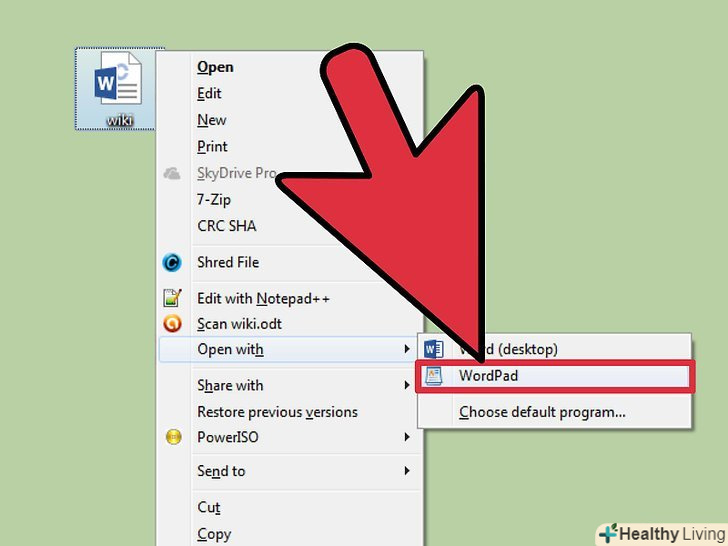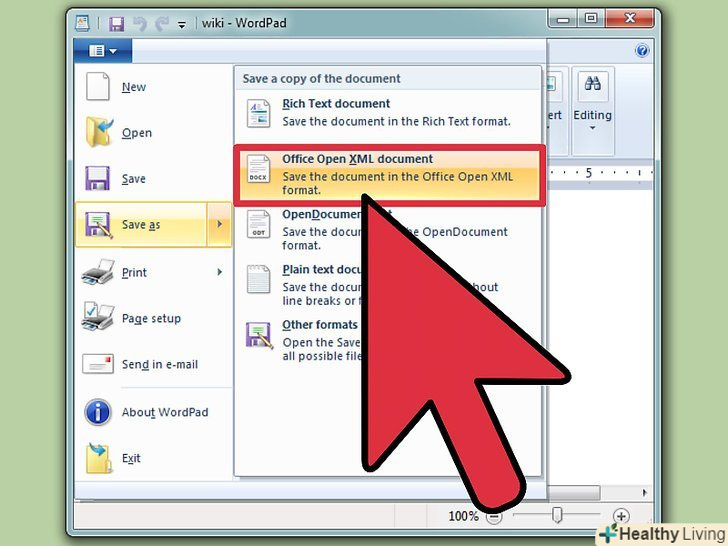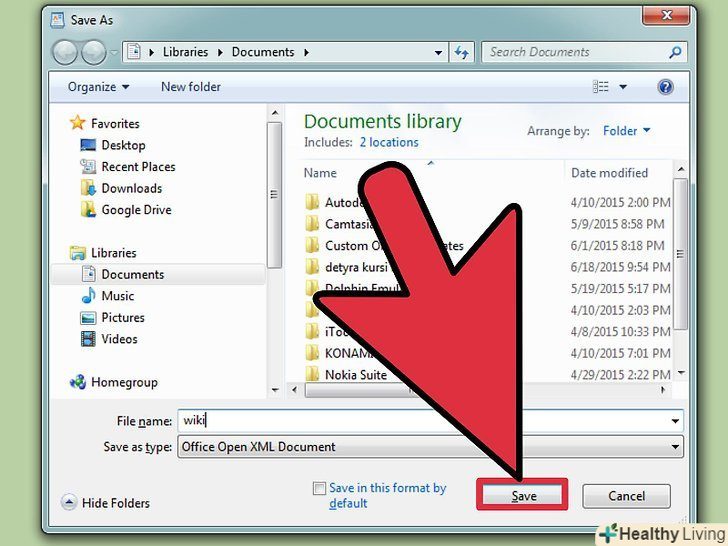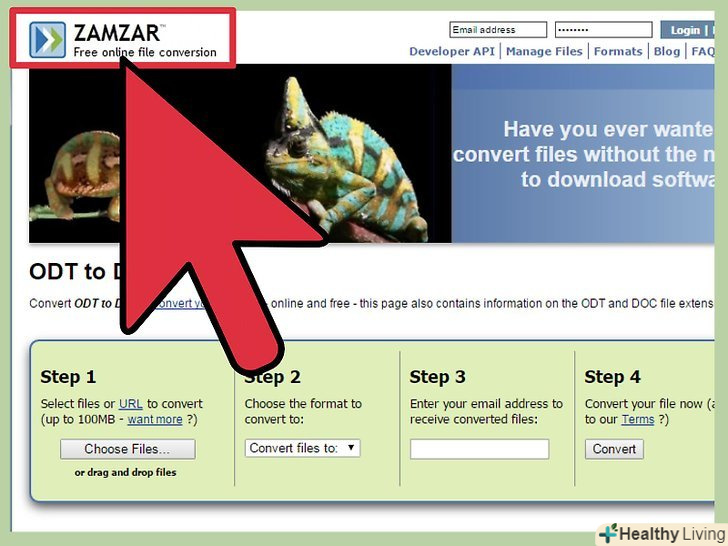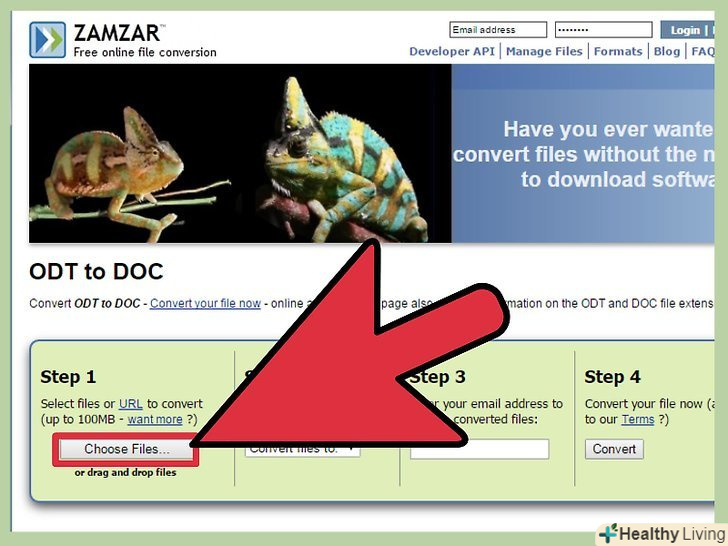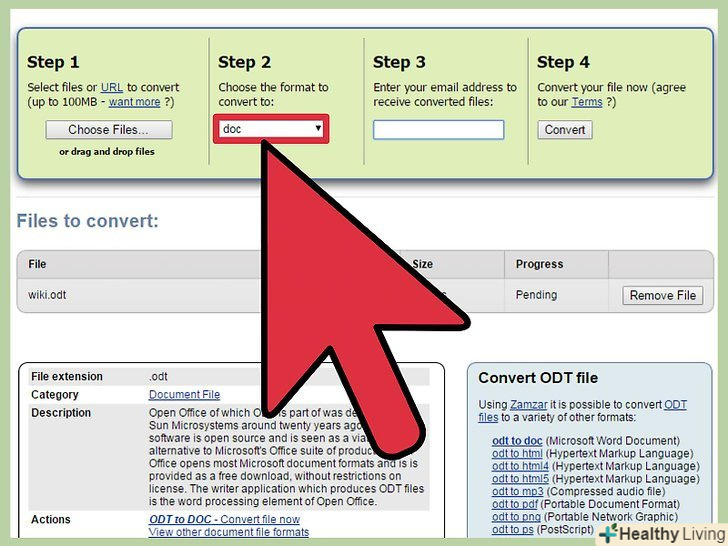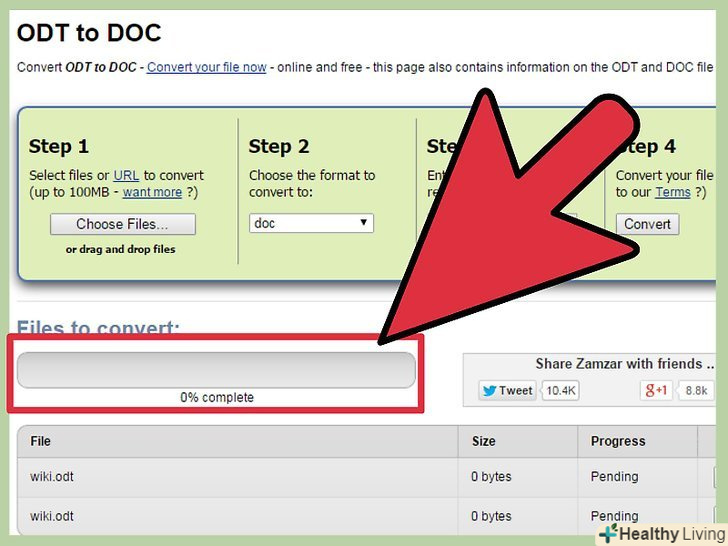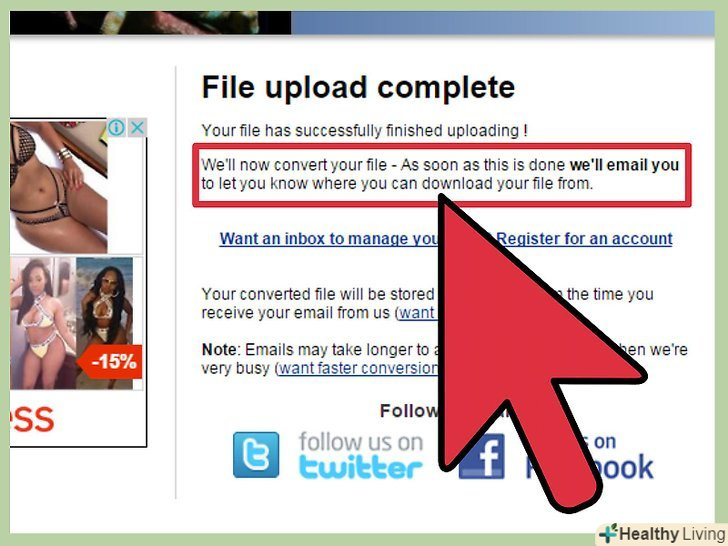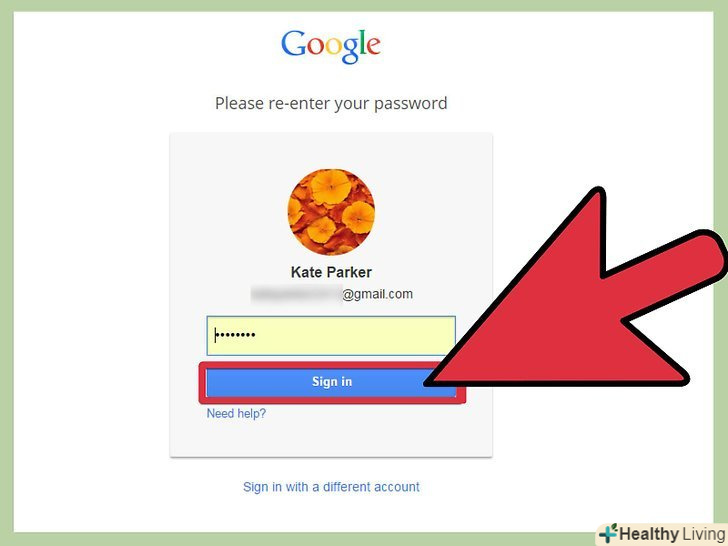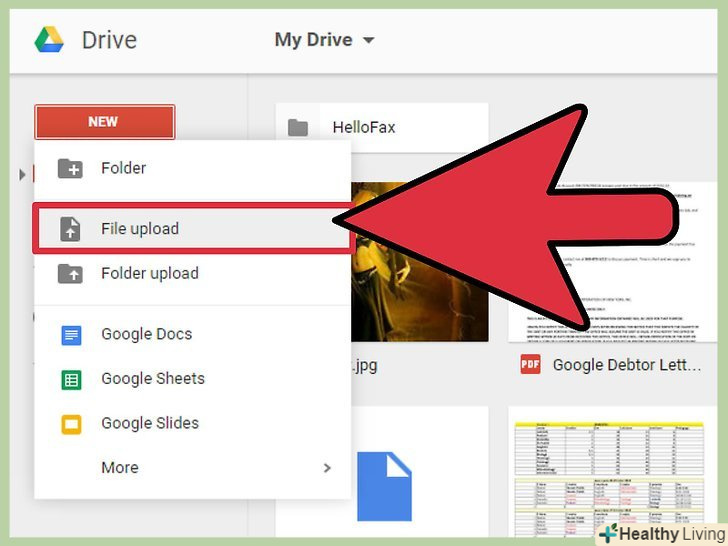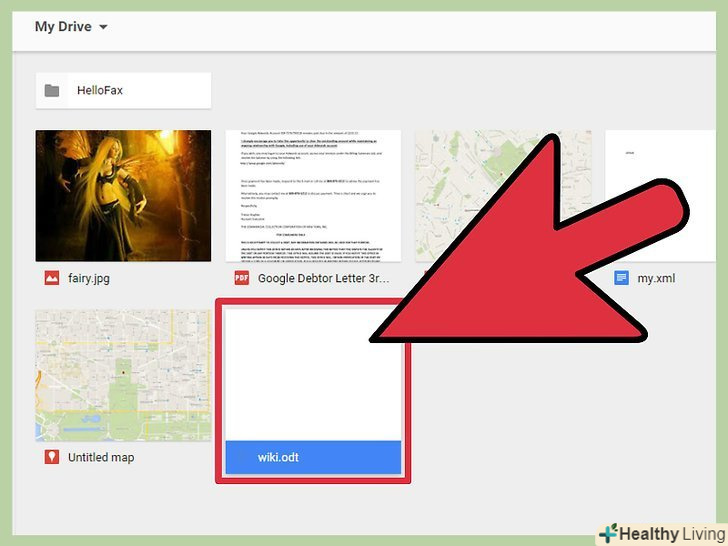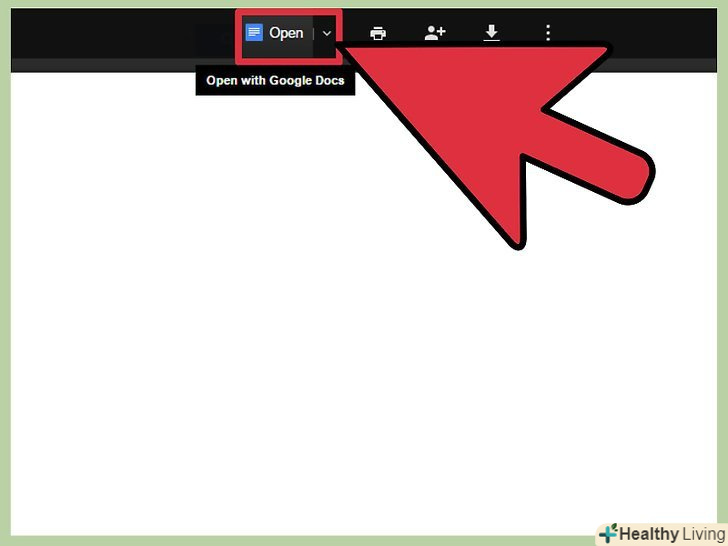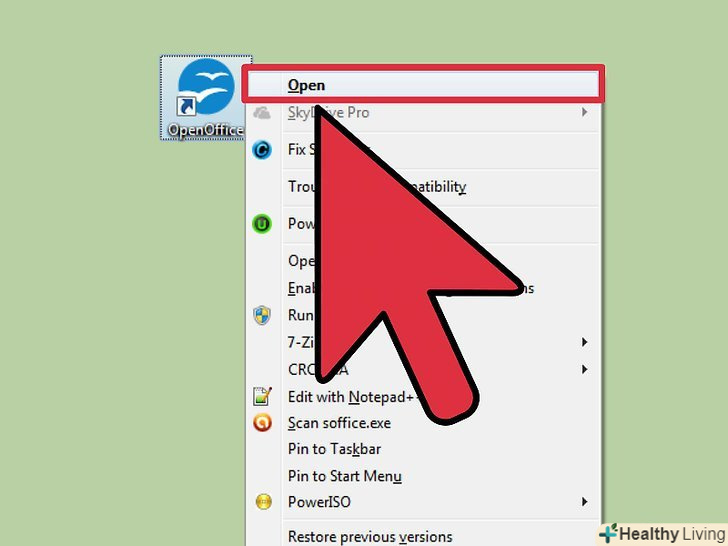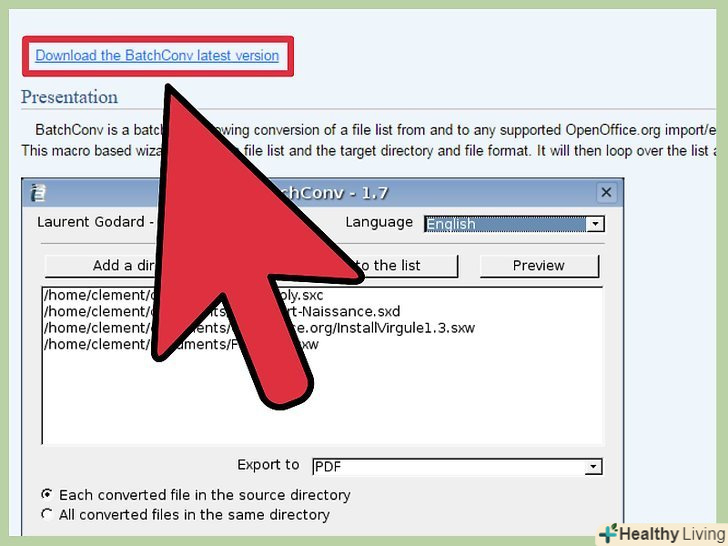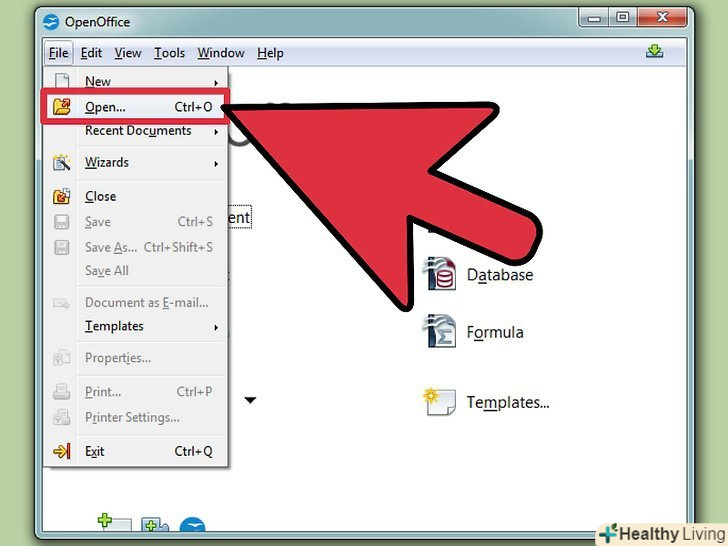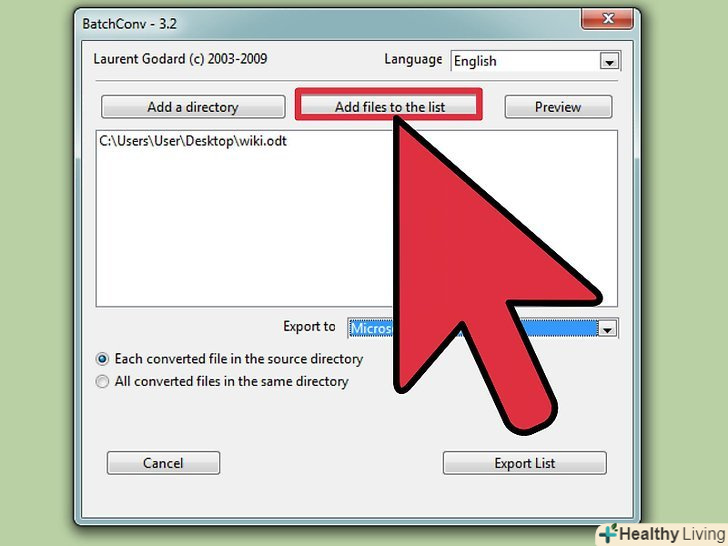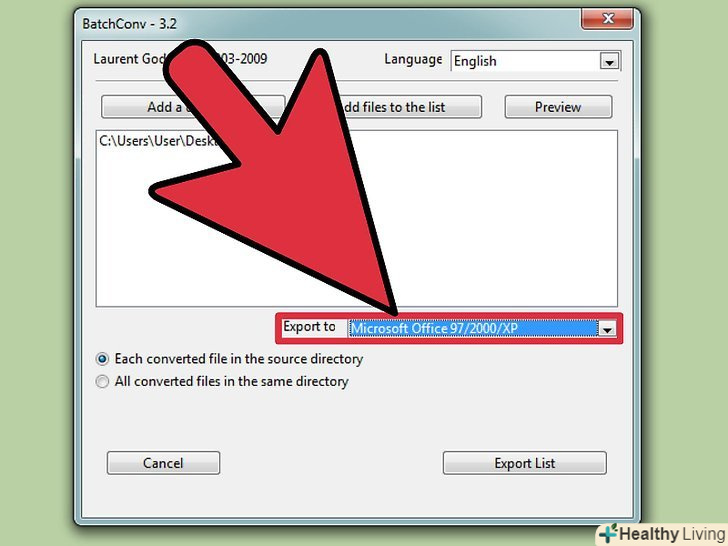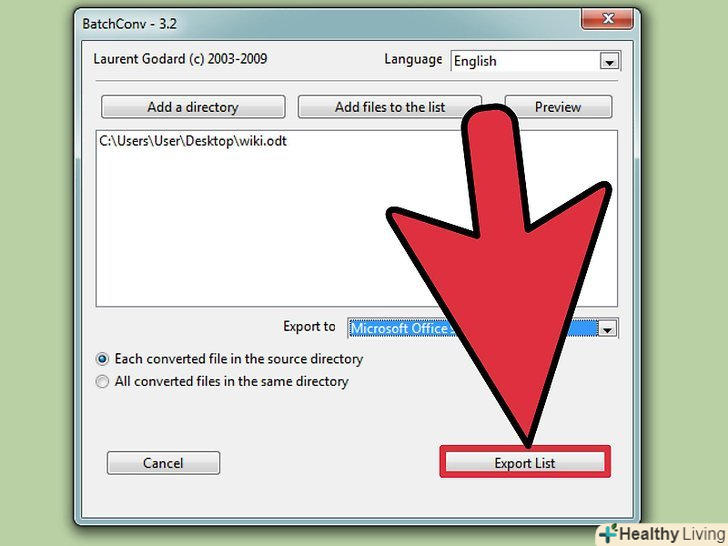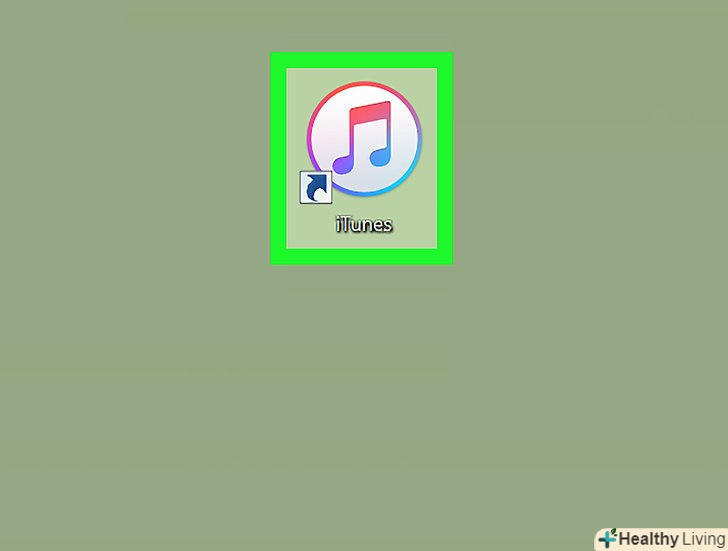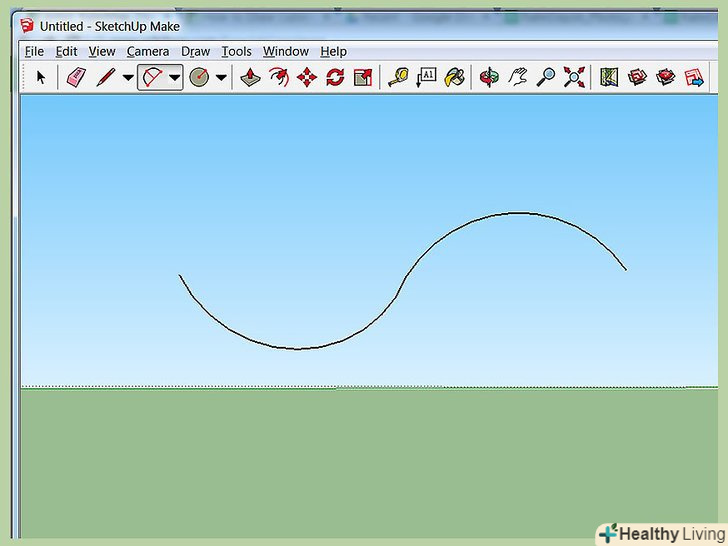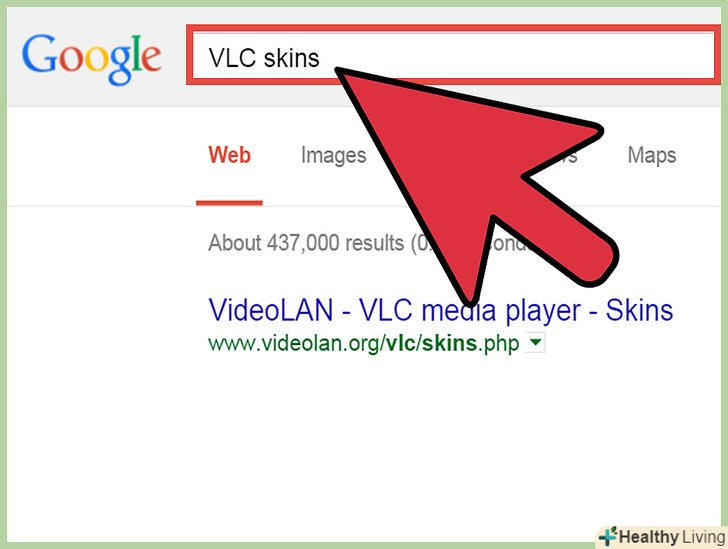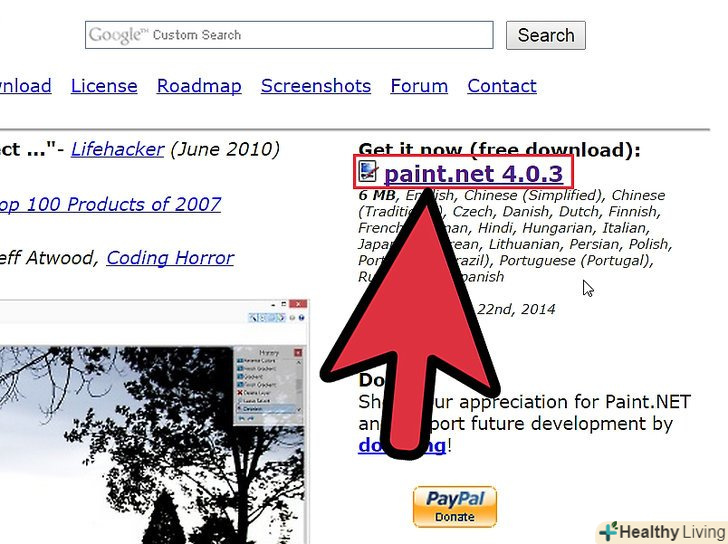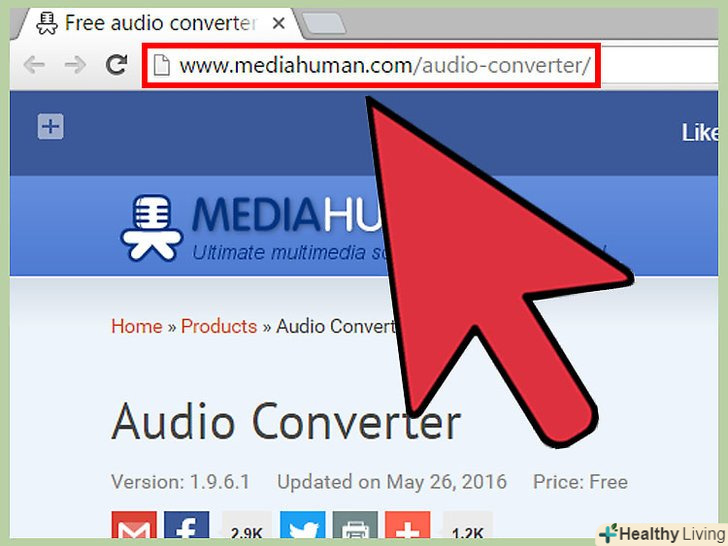Файли з розширенням " ODT "притаманні програмам" Open Office.org " і "LibreOffice". Якщо у вас є програми Word версії 2010 року і новіше, можна відкрити ODT-файл, просто клікнувши по ньому подвійним клацанням миші. Якщо ж Ви користуєтеся більш ранньою версією Word, або використовуєте Word для Mac, в такому випадку вам не обійтися без попереднього конвертування файлу.
Кроки
Метод1З 4:
Використання WordPad (Windows)
Метод1З 4:
 Натисніть правою кнопкою по файлу з розширенням..odt І виберіть" Відкрити за допомогою " → "WordPad".даний спосіб не працює в Windows XP.
Натисніть правою кнопкою по файлу з розширенням..odt І виберіть" Відкрити за допомогою " → "WordPad".даний спосіб не працює в Windows XP.- Якщо ж ви використовуєте Windows XP або Mac, то в такому випадку можете скористатися онлайн-сервісом конвертації або аккаунтом Google Drive.
 Натисніть " Файл "і виберіть" Зберегти як " → "документ Office Open XML".
Натисніть " Файл "і виберіть" Зберегти як " → "документ Office Open XML". Надайте документу ім'я і збережіть його в зручне місце. при цьому файл буде збережений у форматі .doc.[1]
Надайте документу ім'я і збережіть його в зручне місце. при цьому файл буде збережений у форматі .doc.[1]
Метод2З 4:
Використання веб-сервісу для конвертування
Метод2З 4:
 Перейдіть на веб-сервіс перетворення файлів.подібні веб-сервіси дозволяють сконвертувати файл і завантажити за посиланням отриманий результат. Нижче перераховані одні з найпопулярніших веб-сервісів конвертації:
Перейдіть на веб-сервіс перетворення файлів.подібні веб-сервіси дозволяють сконвертувати файл і завантажити за посиланням отриманий результат. Нижче перераховані одні з найпопулярніших веб-сервісів конвертації:- Zamzar -zamzar.com/convert/odt-to-doc/
- FreeFileConvert.com -freefileconvert.com
 Завантажте файл з розширенням..odt, який ви бажаєте перетворити.Сам процес трохи різниться на різних ресурсах, але зазвичай вам достатньо буде просто натиснути кнопку "Вибрати файл" або перетягнути файл у вікно браузера.
Завантажте файл з розширенням..odt, який ви бажаєте перетворити.Сам процес трохи різниться на різних ресурсах, але зазвичай вам достатньо буде просто натиснути кнопку "Вибрати файл" або перетягнути файл у вікно браузера. Виберіть..doc В якості формату при збереженні файлу (якщо необхідно). деякі веб-сервіси підтримують перетворення в кілька типів файлів, так що вам може знадобитися вибрати .doc із запропонованого списку.
Виберіть..doc В якості формату при збереженні файлу (якщо необхідно). деякі веб-сервіси підтримують перетворення в кілька типів файлів, так що вам може знадобитися вибрати .doc із запропонованого списку. Зачекайте, поки завершиться процес конвертування файлу.це займе пару хвилин.
Зачекайте, поки завершиться процес конвертування файлу.це займе пару хвилин. Скачайте сконвертований файл.залежно від обраного веб-сервісу, після закінчення перетворення вас перенаправлять на сторінку для скачування, або ви отримаєте посилання для скачування на Вашу адресу електронної пошти.
Скачайте сконвертований файл.залежно від обраного веб-сервісу, після закінчення перетворення вас перенаправлять на сторінку для скачування, або ви отримаєте посилання для скачування на Вашу адресу електронної пошти.
Метод3З 4:
Використання Google Drive
Метод3З 4:
 Увійдіть в Google Drive через свій аккаунт в Google.всі облікові записи Google, включаючи облікові записи Gmail, мають доступ до Google Drive. Ви можете використовувати даний сервіс для зберігання особистих файлів, проте також його можна застосовувати і для конвертування файлів.
Увійдіть в Google Drive через свій аккаунт в Google.всі облікові записи Google, включаючи облікові записи Gmail, мають доступ до Google Drive. Ви можете використовувати даний сервіс для зберігання особистих файлів, проте також його можна застосовувати і для конвертування файлів.- Можете увійти в свій Google Drive за цим посиланнямdrive.google.com
 Завантажте файл з розширенням..odt На ваш аккаунт Google Drive.для прискорення процесу можете просто перетягнути файл у вікно веб-браузера, за допомогою якого ви увійшли в Google Drive. Також можна натиснути кнопку "Створити" і вибрати пункт "Завантажити файли".
Завантажте файл з розширенням..odt На ваш аккаунт Google Drive.для прискорення процесу можете просто перетягнути файл у вікно веб-браузера, за допомогою якого ви увійшли в Google Drive. Також можна натиснути кнопку "Створити" і вибрати пункт "Завантажити файли". Клацніть двічі по завантаженому файлу.цей документ відкриється в Google Drive.
Клацніть двічі по завантаженому файлу.цей документ відкриється в Google Drive. У верхній частині вікна натисніть кнопку "Відкрити". ця дія конвертує файл у формат Google Docs і відкриє його в редакторі Google Docs.
У верхній частині вікна натисніть кнопку "Відкрити". ця дія конвертує файл у формат Google Docs і відкриє його в редакторі Google Docs. Натисніть "Файл" → "Завантажити як" → " Microsoft Word (.docx)". Так ви зможете завантажити отриманий файл з розширенням .docx в папку Завантаження.
Натисніть "Файл" → "Завантажити як" → " Microsoft Word (.docx)". Так ви зможете завантажити отриманий файл з розширенням .docx в папку Завантаження.- Якщо ж ваша версія Word не підтримує роботу з файлами.docx, в такому випадку вам слід прочитати статтю про конвертування файлу з розширенням .docx в .doc.
Метод4З 4:
Множинна конвертація файлів
Метод4З 4:
 Запустіть OpenOffice. для застосування цього методу вам буде потрібно встановити на комп'ютер OpenOffice, але після цього ви зможете конвертувати сотні документів .odt в .doc всього в кілька натискань кнопки мишки.
Запустіть OpenOffice. для застосування цього методу вам буде потрібно встановити на комп'ютер OpenOffice, але після цього ви зможете конвертувати сотні документів .odt в .doc всього в кілька натискань кнопки мишки. Скачайте макросBatchConv. цей набір інструкцій, пов'язаний з OpenOffice, дозволяє конвертувати безліч файлів за один раз.
Скачайте макросBatchConv. цей набір інструкцій, пов'язаний з OpenOffice, дозволяє конвертувати безліч файлів за один раз.- МакросBatchConv можна завантажити за посиланням oooconv.free.fr/batchconv/batchconv_en.html. він має форму .odt.
 Відкрийте файл. BatchConv В OpenOffice.З'явиться вікно, в якому будуть з'являтися підказки в процесі конвертації.
Відкрийте файл. BatchConv В OpenOffice.З'явиться вікно, в якому будуть з'являтися підказки в процесі конвертації. Додайте файли, які потрібно конвертувати. можете додавати файли як по одному, так і цілими папками.
Додайте файли, які потрібно конвертувати. можете додавати файли як по одному, так і цілими папками. Натисніть на меню " Export to "(експортувати в) і виберіть "DOC". можете також вказати папку з оригіналом файлу в якості місця (місць) для збереження перетворених файлів або помістити всі конвертовані файли в окрему папку.
Натисніть на меню " Export to "(експортувати в) і виберіть "DOC". можете також вказати папку з оригіналом файлу в якості місця (місць) для збереження перетворених файлів або помістити всі конвертовані файли в окрему папку. Натисніть кнопку " Export List "(експортувати список) для початку процесу конвертації.при конвертуванні великої кількості файлів процес може зайняти деякий час.
Натисніть кнопку " Export List "(експортувати список) для початку процесу конвертації.при конвертуванні великої кількості файлів процес може зайняти деякий час.